كيفية تضمين الفيديو في WordPress
نشرت: 2020-08-04تعد مقاطع الفيديو من أفضل الطرق للتفاعل مع جمهورك. إذا كنت قد أنشأت مقاطع فيديو للمنشور الذي تكتبه ، فقد ترغب في معرفة كيفية تضمين الفيديو في WordPress. بعد قراءة هذا المنشور ، ستكتشف طرقًا مختلفة لتضمين مقاطع الفيديو في WordPress. في الواقع ، يعزز تضمين مقاطع الفيديو أيضًا تصنيفات محرك البحث في Google.
مزايا الفيديو
هناك مزايا متعددة لتضمين الفيديو في منشورك أو صفحتك. البعض منهم:
- زيادة التحويلات
- يجعل المحتوى الخاص بك مناسبًا لجماهير الفيديو المفضلة
- يوضح التعليمات خطوة بخطوة كما ينبغي القيام به
- يزيد الوعي بالعلامة التجارية
- الوصول إلى المزيد من المستخدمين
- يحسن تصنيفات محرك البحث
لماذا لا تقوم بتحميل مقاطع الفيديو مباشرة على WordPress؟
هناك عدة أسباب لتحميل الفيديو في خدمات استضافة الفيديو التابعة لجهة خارجية بدلاً من التحميل مباشرة على WordPress. لنلقِ نظرة على بعض الأسباب:
- إذا قمت بمشاركة استضافة الويب ، فسيكون لديك نطاق ترددي وتخزين محدودان .
- تحتوي مواقع بث الفيديو مثل YouTube و Vimeo وما إلى ذلك على عدد كبير من الزيارات وقد تفقد جمهورك الثمين إذا لم تكن موجودًا في تلك المواقع. في الواقع ، تعطي الروابط الواردة من مثل هذه المواقع دفعة قوية في تصنيفات محرك البحث لموقعك.
- سيكون من السهل إدارة جميع مقاطع الفيديو في مكان مشترك عن طريق إنشاء قناة عبر مواقع بث الفيديو. يمكن أن تكون تخزين مواقع تخزين الفيديو الوحيدة الخاصة بك.
- أخيرًا وليس آخرًا ، يمكنك تحقيق أرباح جيدة من مقاطع الفيديو الخاصة بك على YouTube.
ومع ذلك ، إذا كان لديك موارد خادم كافية ، فيمكنك تحميل مقاطع الفيديو مباشرة إلى مكتبة الوسائط. بمجرد تحميل مقطع فيديو في مكتبة الوسائط ، يمكنك استخدام نفس الفيديو مرة أخرى في منشورات أو صفحات متعددة متى احتجت إليها مرارًا وتكرارًا. هذا يعني أنك لست بحاجة إلى إعادة تحميل نفس الفيديو مرة أخرى إذا كنت بحاجة إليه في المستقبل.
كيفية تضمين الفيديو في WordPress (المنشورات والصفحات)
يمكن تضمين معظم منصات مشاركة الفيديو في عملية مماثلة. هنا ، سنناقش تضمين مقاطع فيديو Youtube. باستخدام ميزة دمج الفيديو في WordPress ، يمكن لأي شخص تضمين مقاطع الفيديو الخاصة به في WordPress. لا تحتاج إلى البحث عن مكون إضافي لهذا الغرض. انه سهل.
قبل أن أبدأ في الكتابة في الموضوع ، أفترض أنك قمت بالفعل بتحميل مقطع فيديو إما على youtube أو على منصات مشاركة الفيديو الأخرى. قبل تضمين مقطع فيديو ، يجب التأكد من أنه عام. إذا حاولت تضمين مقطع فيديو خاص ، فلا يمكن فعل ذلك.
في البداية ، انسخ عنوان URL من شريط العنوان عند فتح الفيديو.
يمكنك أيضًا النقر بزر الماوس الأيمن فوق مقطع فيديو ونسخ عنوان URL للفيديو كما هو موضح أدناه:
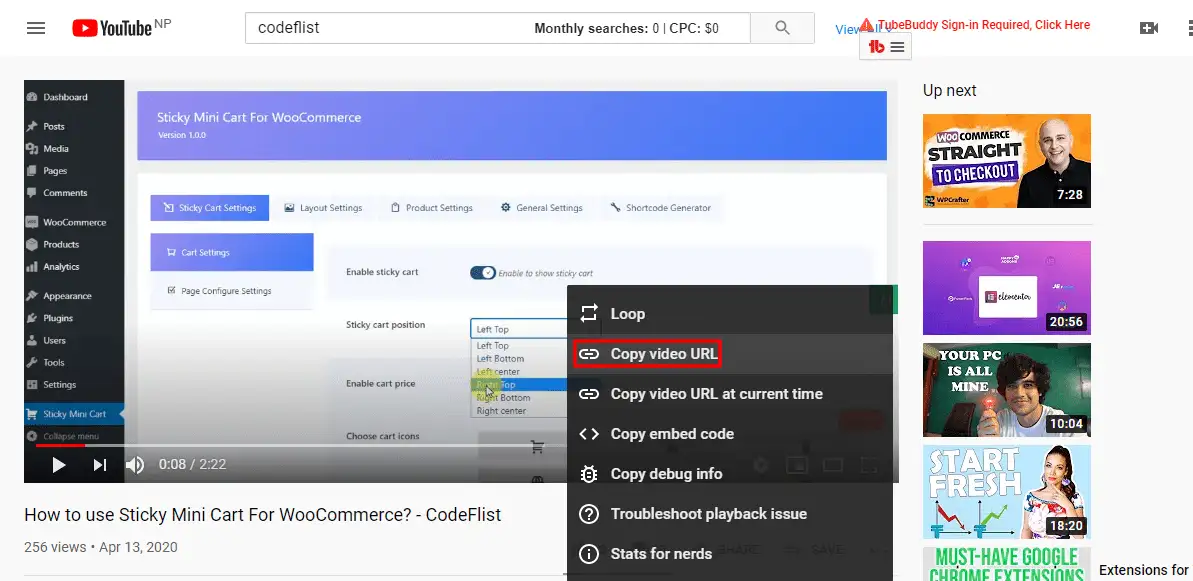
أن ينسخ الرابط في الحافظة.
الآن ، انتقل إلى الموقع حيث تريد تضمين هذا الفيديو. نحن نفترض أن هذا إما منشور أو صفحة. إذا كانت صفحة أو منشورًا موجودًا ، فقم بتحريره وإلا فقم بإنشاء صفحة جديدة من لوحة المعلومات.

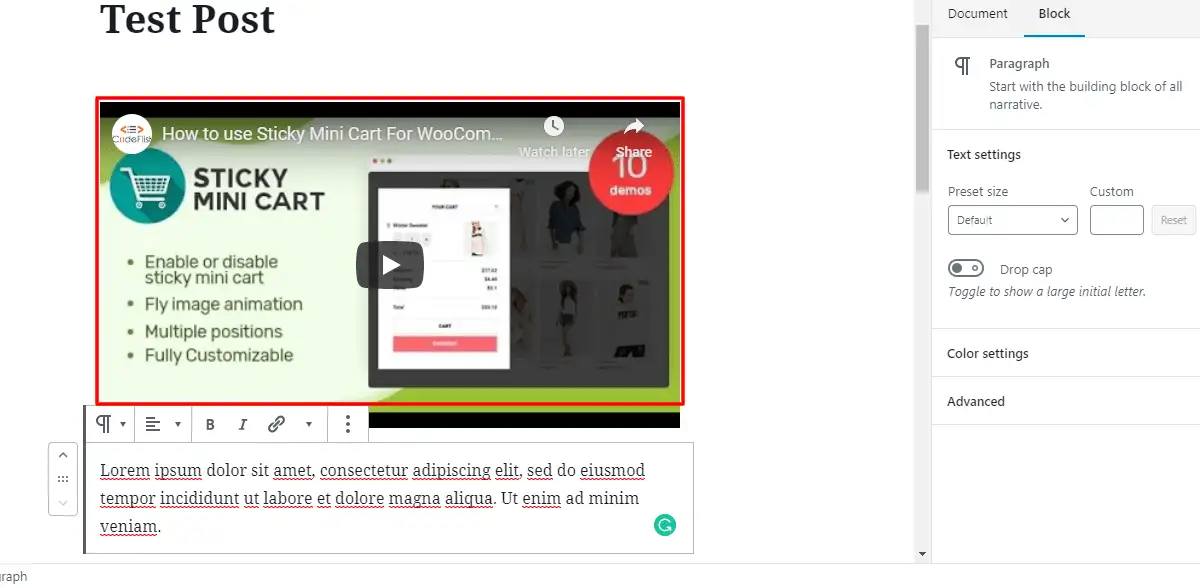
في الصورة أعلاه ، نحاول تضمين الفيديو في منشور جديد. إذا كنت تريد تضمينها في صفحة ، فانتقل إلى Pages> إضافة جديد .
هذه هي الواجهة عندما ننشئ منشورًا جديدًا. ربما لاحظت أننا نستخدم محرر Gutenberg. لقد أضفنا أيضًا محتوى وهمي في هذا المنشور. أثناء استخدام محرر Gutenberg ، توجد طريقتان لتضمين مقطع فيديو.
فيديو مضمن لـ WordPress
لتضمين الفيديو ، الصق رابط الفيديو الذي نسخته سابقًا.
لن ترى الرابط الذي نشرته هنا لأن رابط تغيير WordPress إلى وضع معاينة الفيديو. يمكنك محاذاة الفيديو بعد ظهور وضع المعاينة هناك. فكر في تسمية توضيحية مناسبة وهناك مكان لإضافة تعليق. في اليمين ، سترى إعدادات الوسائط لتغيير حجم الفيديو للأجهزة الأصغر. سيساعد هذا الفيديو على الاستجابة لجميع الأجهزة. علاوة على ذلك ، هناك خيارات متقدمة ، حيث يمكنك إضافة فئة CSS تساعدك على التخصيص.
قبل النشر ، قم دائمًا بمعاينة المنشور أو الصفحة للتأكد من تضمين الفيديو بشكل صحيح.
تضمين الفيديو مع كتلة جوتنبرج
إذا كنت معتادًا على محرر Gutenberg ، فستجد أن هذا أسهل. انتقل إلى المنطقة التي تخطط لتضمين الفيديو فيها.
يتم إدراج مقطع الفيديو ضمن Common Blocks حيث تفتح مربع الحظر. حدده.
سترى الخيار المسمى Insert from URL كما هو موضح في لقطة الشاشة أعلاه. حدده وانقر فوق الزر "تطبيق" كما هو موضح في الصورة أدناه.
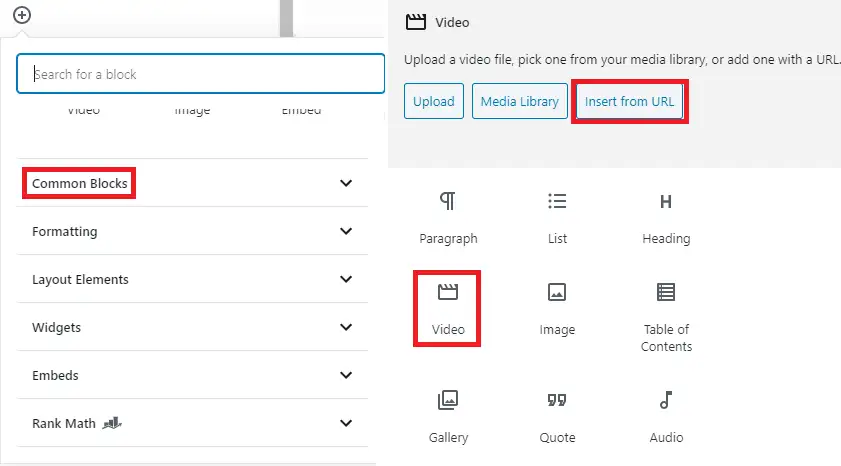
والنتيجة هي نفسها عند تضمين الفيديو. يمكنك أن ترى يظهر وضع معاينة الفيديو. بعد احتواء هذا المنشور أو الصفحة على محتوى كافٍ ، يمكنك نشره بعد التحقق من المعاينة للتأكد من أن كل شيء على ما يرام.
تضمين الفيديو في أداة WordPress
قد ترغب أحيانًا في معرفة كيفية تضمين الفيديو في تذييل WordPress أو الشريط الجانبي بدلاً من إضافته في منطقة المحتوى في منشور أو صفحة. في مثل هذه الحالة ، انتقل إلى Appearance> Widgets
حدد أداة النص والموقع الذي تريد وضع هذه الأداة فيه. ثم أضف القطعة .
قم بتحرير أداة الفيديو عن طريق إضافة العنوان والرابط إلى عنوان URL للفيديو.
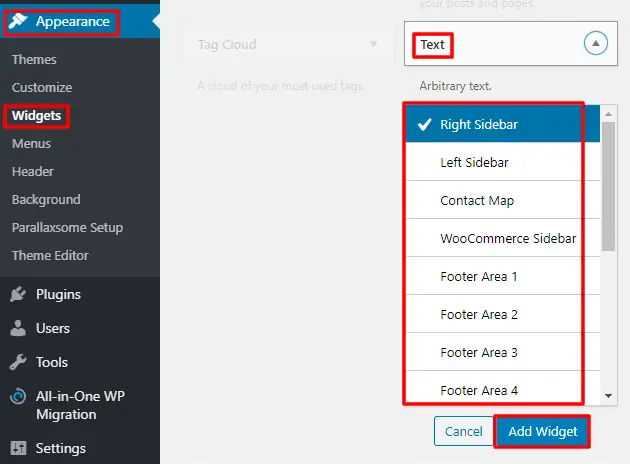
فيما يلي قائمة الأنظمة الأساسية التي تدعم التضمين التلقائي في WordPress:
- انيموتو
- Blip
- سحابة
- ديلي موشن
- CollegeHumor
- فليكر
- هولو
- تيد
- فيديو
- فيميو
- كرمة
- موقع يوتيوب
و أكثر من ذلك بكثير
ملحقات تضمين الفيديو
أنت الآن تعرف بالفعل كيفية تضمين الفيديو في WordPress. في حالة ما إذا كنت ترغب في إثراء تجربة المستخدم ، ولجعل التضمين مهمة سهلة ، يمكنك اختيار إضافة المكونات الإضافية. تساعدك المكونات الإضافية لتضمين الفيديو على تحويل موقعك إلى مستند إلى الفيديو مثل YouTube. لا يمكنك استخدام مشغلات فيديو مختلفة فحسب ، بل ستنشئ أيضًا صورة مصغرة للفيديو. مهما كان المشغل الذي تختاره ، فسيتم تغيير حجم الفيديو لتحسين تجربة المستخدم. يمكنك البحث عن المكونات الإضافية الشائعة لاستخدامها في موقعك من مستودع ملحقات WordPress الرسمي.
استنتاج
آمل أن يكون هذا المنشور ناجحًا في جعلك تفهم كيفية تضمين الفيديو في WordPress. جعل محرر Gutenberg من السهل تضمين مقاطع الفيديو. ومع ذلك ، إذا شعرت بأي ارتباك بعد قراءة المنشور ، فأخبرني بذلك في قسم التعليقات أدناه.
قراءات إضافية
- كيفية إلغاء نشر موقع ووردبريس
- كيفية إزالة الشريط الجانبي في ووردبريس
- كيفية إخفاء عنوان الصفحة في WordPress
